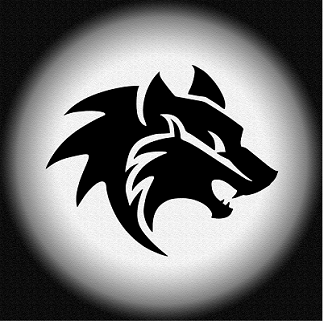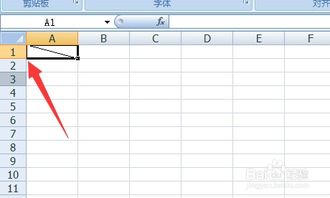Excel新手必看:几步教你轻松制作实用统计图,数据可视化就这么简单!
在这个数据驱动的时代,无论是学生、职场人士还是数据分析爱好者,掌握一项将枯燥数据转化为直观、易懂图形的技能都显得尤为重要。想象一下,当你面对一堆复杂的Excel数据时,不再需要埋头苦干于无尽的行列之间,而是能够轻松几步,将这些数据变成一目了然的统计图,是不是瞬间觉得工作效率倍增,决策也变得更加有据可依?今天,就让我们一起探索“Excel如何化繁为简,打造令人瞩目的统计图”的奇妙旅程,让数据说话,让你的图表成为众人瞩目的焦点!

开篇:解锁Excel统计图的魔力
在Excel的广阔世界里,统计图不仅仅是数据的简单堆砌,它们是信息的桥梁,是洞察力的源泉。从基础的柱状图到高级的散点图、雷达图,每一种图表都有其独特的魅力,能够精准地传达你想要表达的信息。不论你是需要展示销售趋势、分析客户满意度,还是对比不同产品的性能,Excel都能为你提供强大的支持,让你的数据故事生动起来。
第一步:数据准备,奠定坚实基础
在制作统计图之前,首要任务是确保你的数据是准确、完整的。在Excel中,你可以通过筛选、排序、公式计算等方式对数据进行预处理,为接下来的图表制作打下坚实的基础。记住,干净、有序的数据源是制作出高质量统计图的关键。
第二步:选择合适的图表类型,让数据“活”起来
Excel提供了丰富多样的图表类型,每一种都有其特定的应用场景。比如:
柱状图:直观展示不同类别之间的数量对比,是展现销售数据、市场份额等信息的首选。
折线图:清晰呈现数据随时间变化的趋势,非常适合用于分析时间序列数据。
饼图:虽然争议较大,但在展示构成比例时依然有其独特价值,但请避免使用过多分割,以免难以阅读。
散点图:探索两个变量之间的关系,常用于科学研究和市场调研。
雷达图:全面展示多个变量间的对比,适合性能评估等场景。
选择时,思考你的目标受众和想要传达的信息,让图表类型与你的需求完美匹配。
第三步:动手实践,轻松几步打造统计图
一旦数据准备就绪,选择好合适的图表类型,接下来的步骤就简单多了。以Excel 2019为例,你可以按照以下步骤操作:
1. 选中数据区域:用鼠标拖选你想要展示在图表中的数据区域。
2. 插入图表:点击“插入”选项卡,在“图表”区域选择你想要的图表类型。Excel会根据你的数据自动生成一个基本的图表。
3. 调整样式:通过“设计”选项卡下的各种工具,你可以轻松调整图表的样式、颜色、字体等,使其更加符合你的审美和展示需求。
4. 编辑数据系列:如果需要,你可以通过“选择数据”功能来编辑图表中的数据系列,比如添加、删除或更改数据标签等。
5. 添加图表元素:利用“添加图表元素”功能,你可以为图表添加标题、坐标轴标签、图例、数据标签等,使图表信息更加完整。
6. 调整图表位置与大小:拖动图表边缘的控制点,可以轻松调整图表的大小和位置,使其与你的工作表布局相协调。
第四步:优化细节,提升图表的专业度
一个优秀的统计图不仅仅在于内容的准确性,更在于细节的处理。你可以通过以下几个方面来优化你的图表:
保持简洁:避免在图表中堆砌过多信息,保持其清晰易懂。
色彩搭配:选择合适的颜色方案,使图表既美观又易于阅读。
坐标轴处理:根据数据范围合理设置坐标轴刻度,避免误导。
使用数据标签:为图表中的数据点添加标签,直接展示具体数值。
添加趋势线或预测线(如果适用):在折线图中,这有助于揭示数据的长期趋势或预测未来走势。
结语:让Excel统计图成为你的得力助手
掌握了Excel制作统计图的技巧,你将能够轻松地将复杂的数据转化为直观、有说服力的图形,无论是汇报工作、撰写报告还是进行数据分析,都能事半功倍。记住,优秀的图表是沟通的桥梁,它能够帮助你更好地传达信息,赢得他人的认可与信任。现在,就让我们一起行动起来,用Excel统计图开启你的数据可视化之旅吧!
- 上一篇: 如何轻松通关QQ部落守卫战?部落守卫战1-1关卡全攻略揭秘!
- 下一篇: 红酒应该如何正确品饮?
-
 Excel技巧:轻松学会用表格绘制统计图的方法资讯攻略12-01
Excel技巧:轻松学会用表格绘制统计图的方法资讯攻略12-01 -
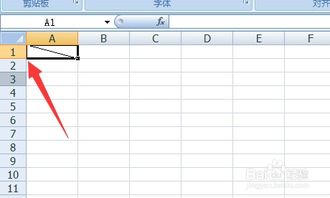 Excel技巧大揭秘:轻松几步,教你如何在表格中画出完美斜线!资讯攻略11-07
Excel技巧大揭秘:轻松几步,教你如何在表格中画出完美斜线!资讯攻略11-07 -
 淘宝新手必看:轻松几步教你注册账号资讯攻略11-09
淘宝新手必看:轻松几步教你注册账号资讯攻略11-09 -
 Q&A: 如何用折纸轻松制作手提礼品袋?简单几步教你完成手工折纸教程资讯攻略11-24
Q&A: 如何用折纸轻松制作手提礼品袋?简单几步教你完成手工折纸教程资讯攻略11-24 -
 如何在Word中轻松画出横线?简单几步教你完成资讯攻略12-06
如何在Word中轻松画出横线?简单几步教你完成资讯攻略12-06 -
 Win7用户必看:轻松几步教你如何设置WiFi热点?资讯攻略11-20
Win7用户必看:轻松几步教你如何设置WiFi热点?资讯攻略11-20